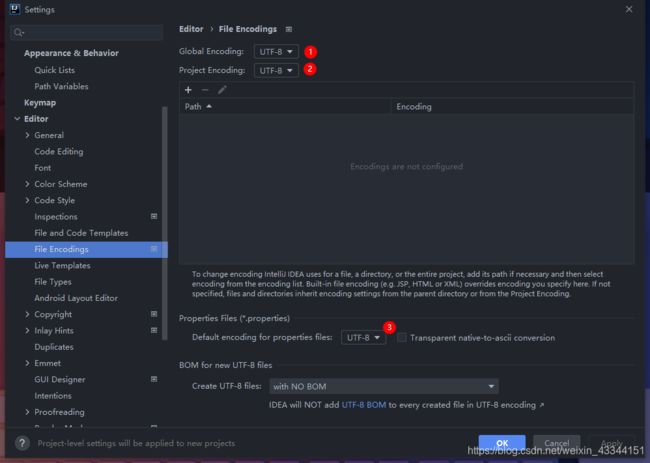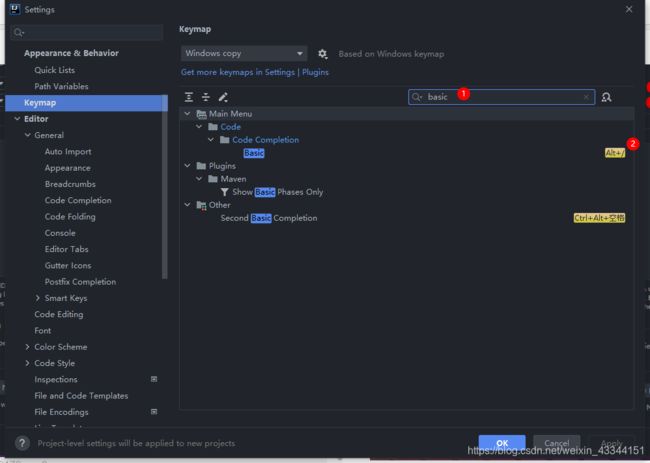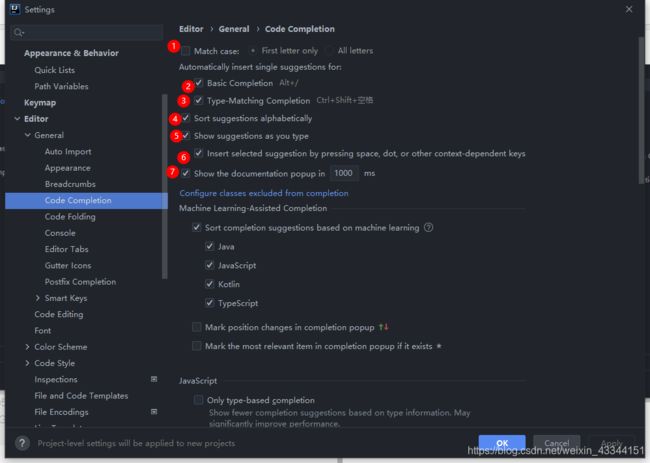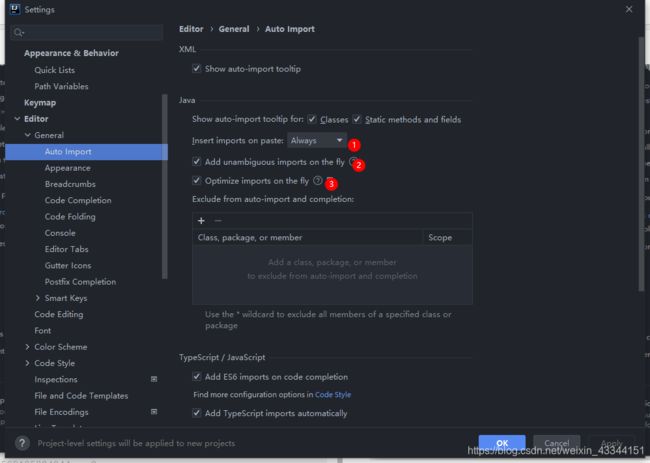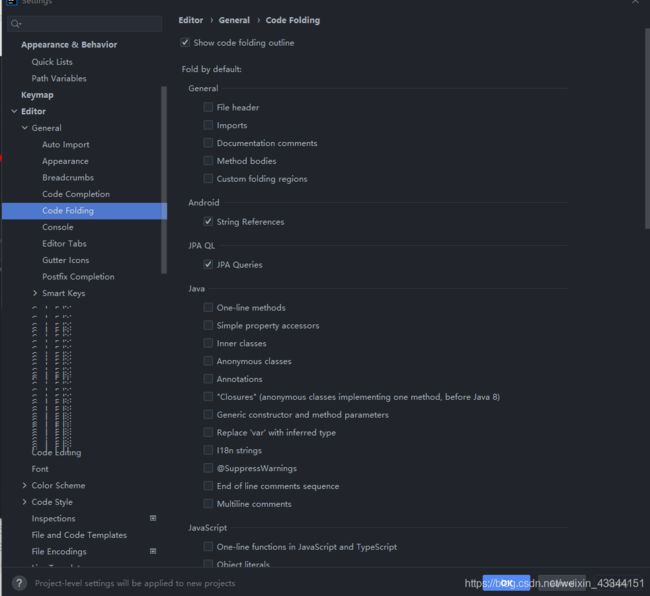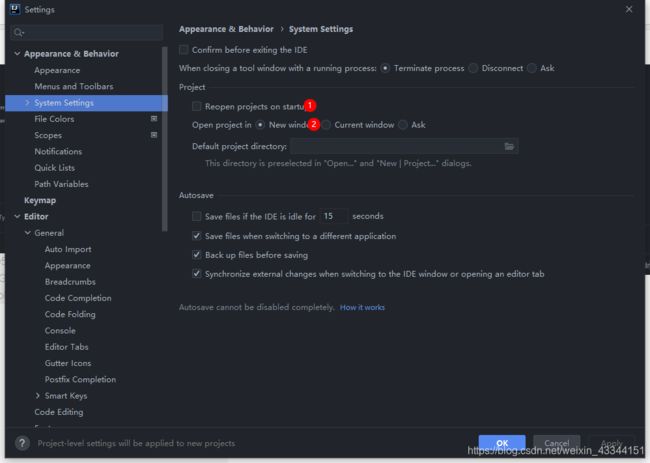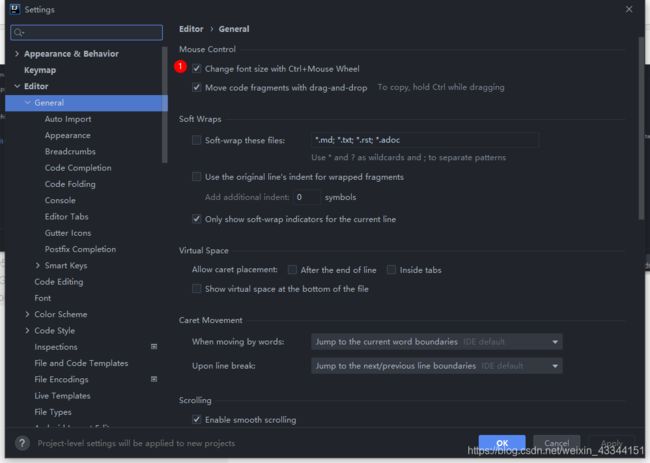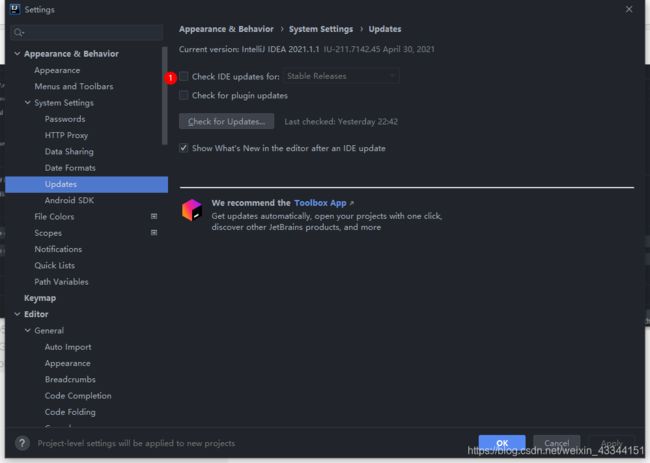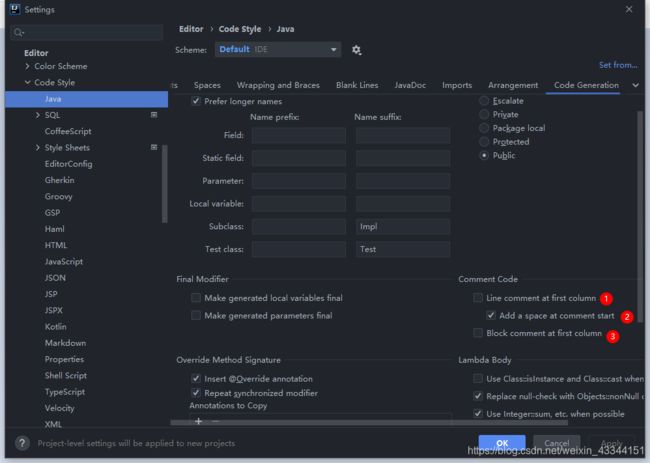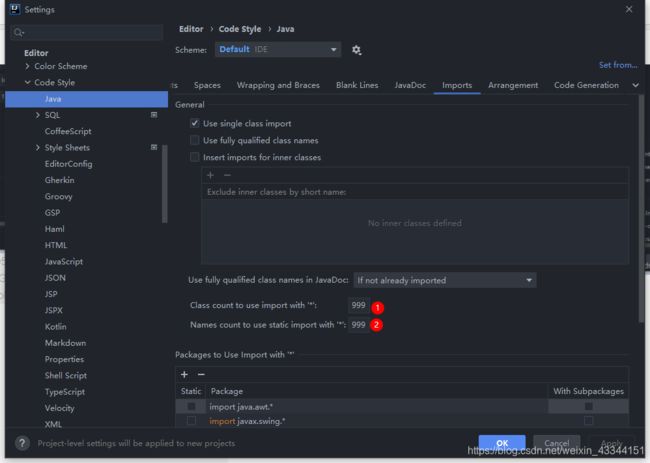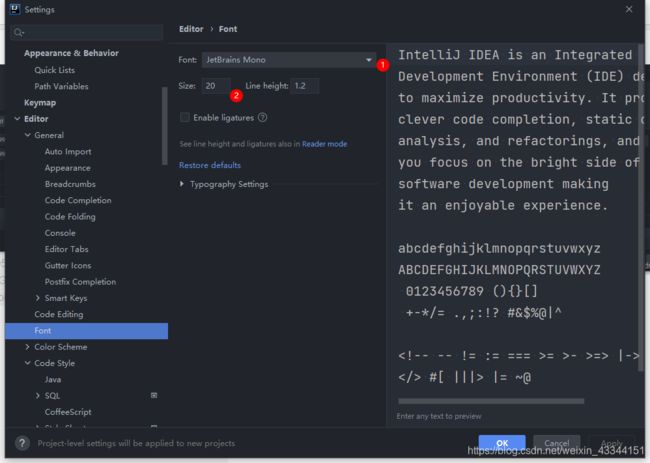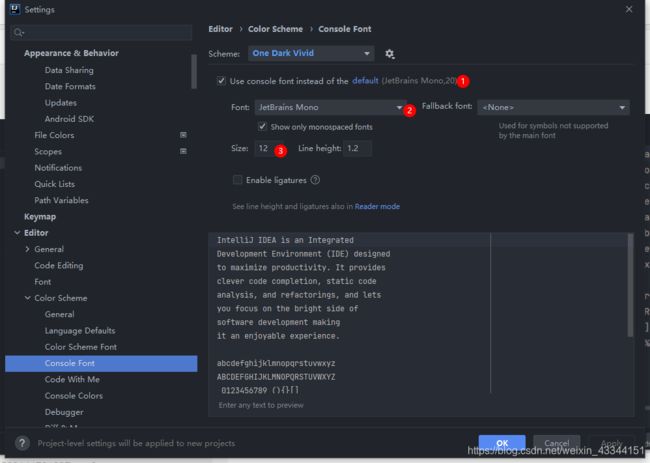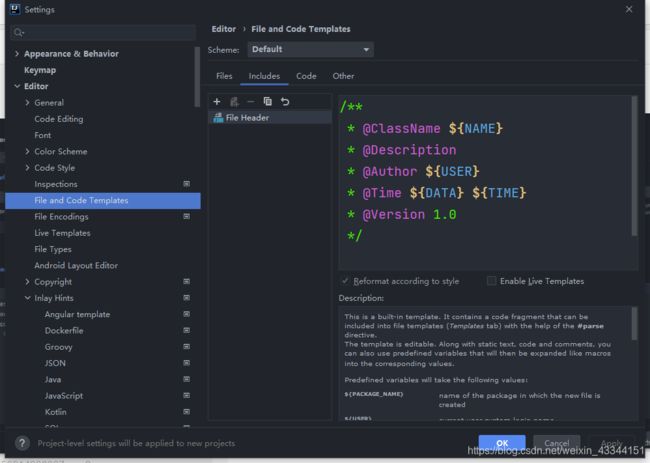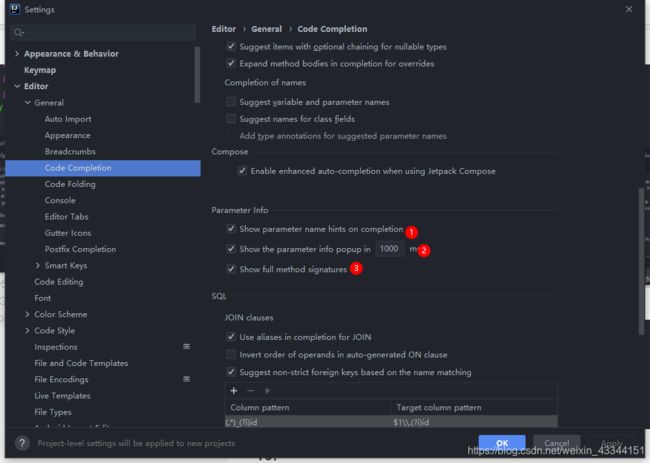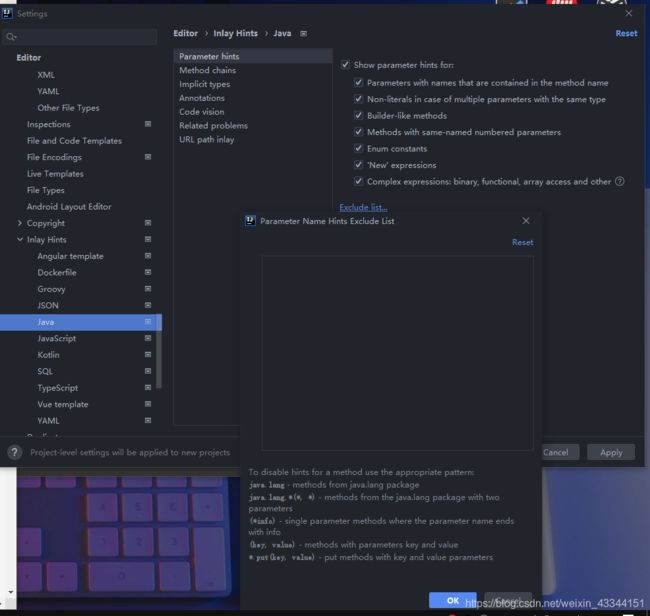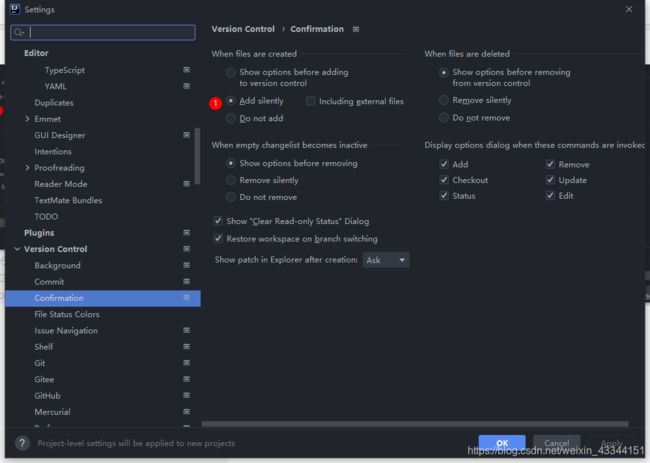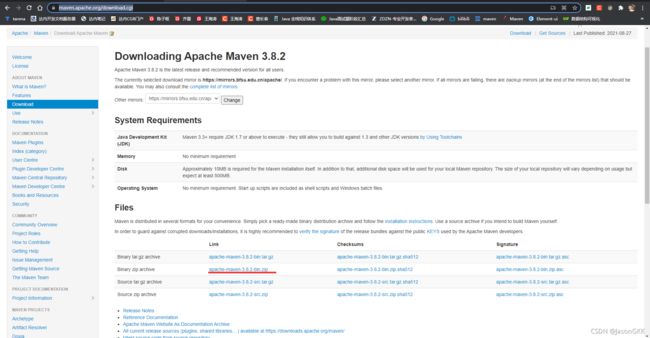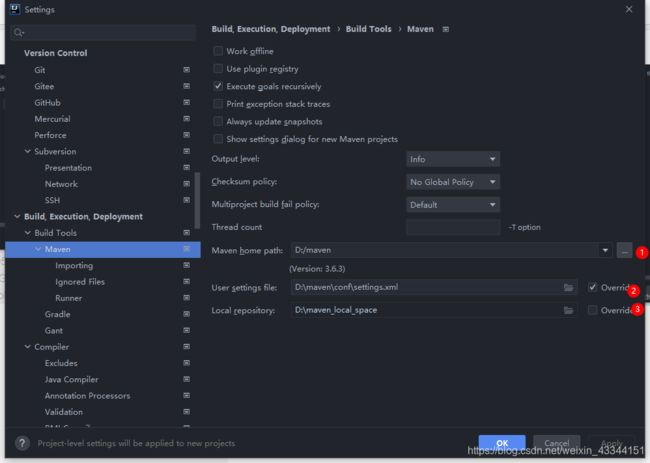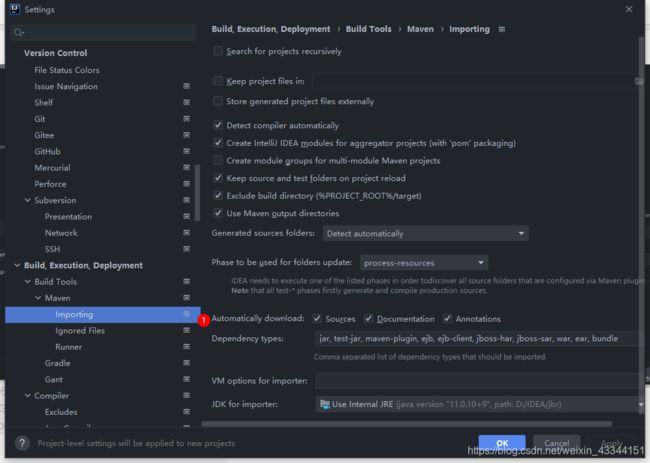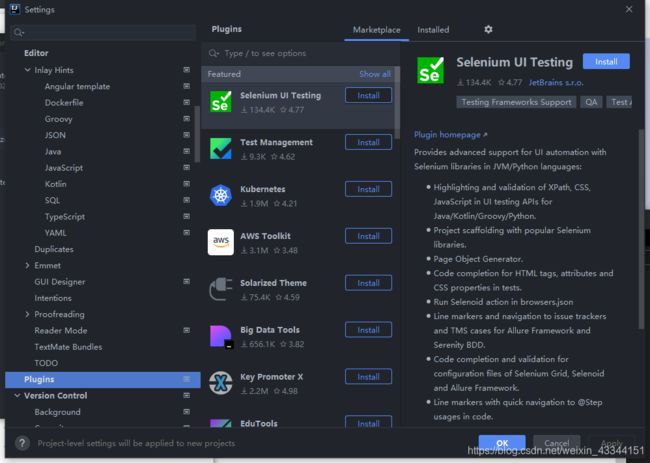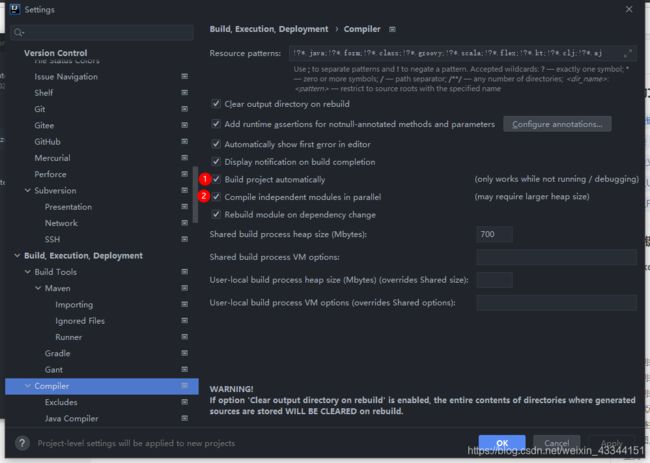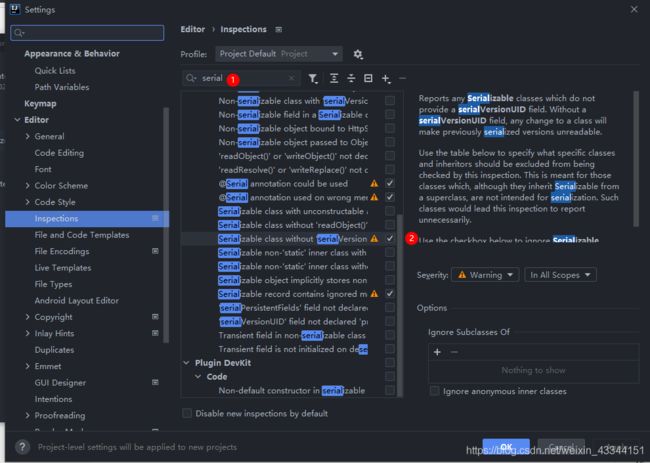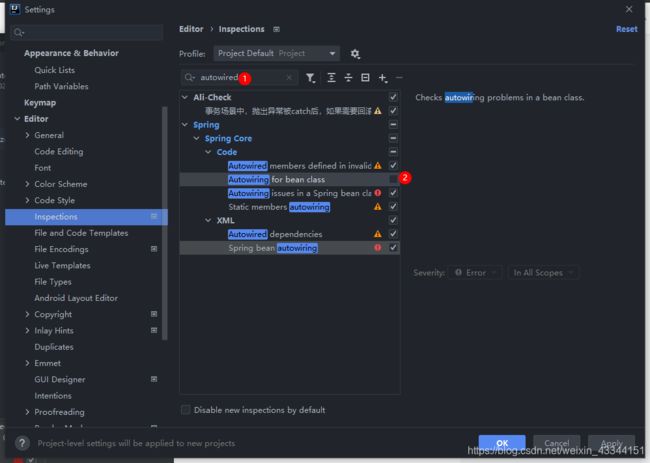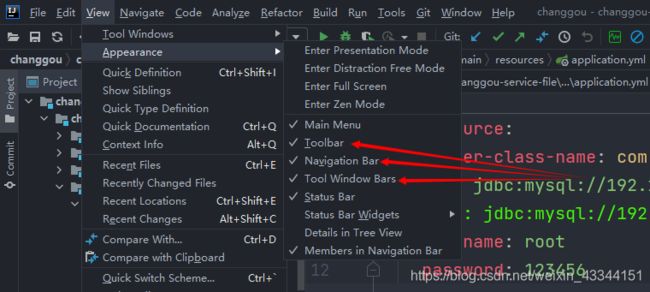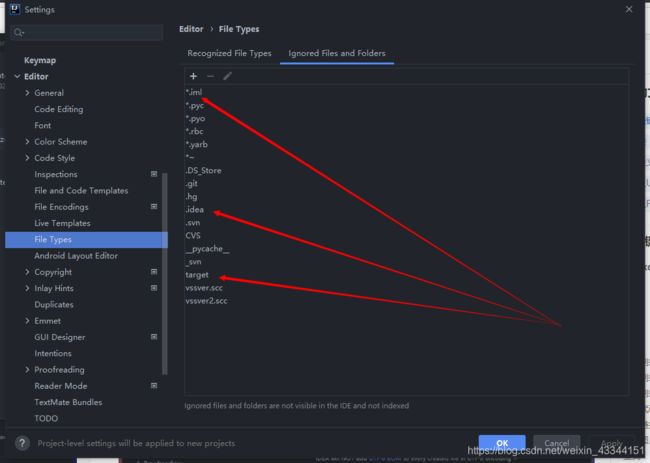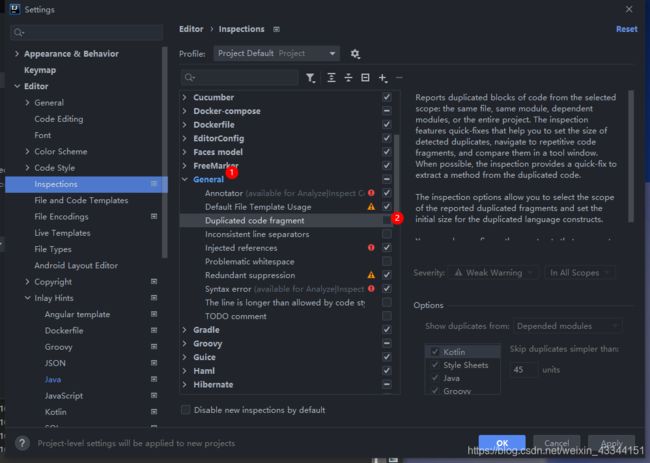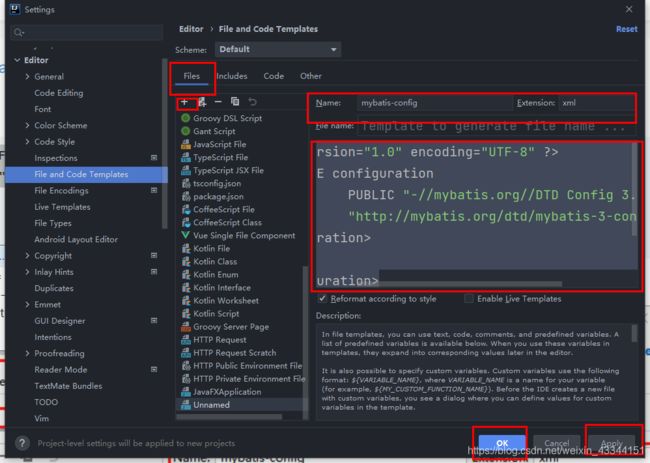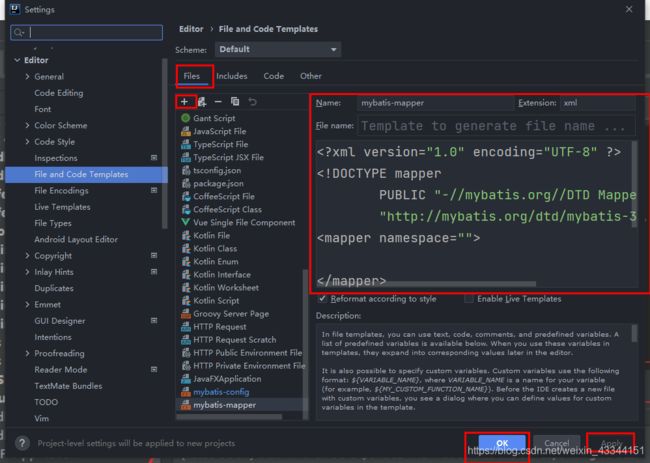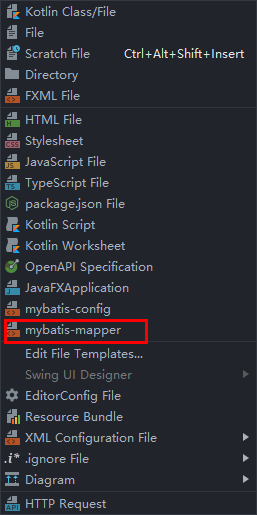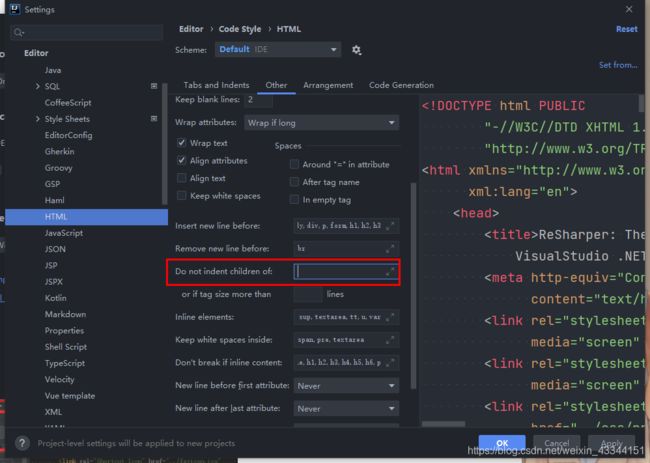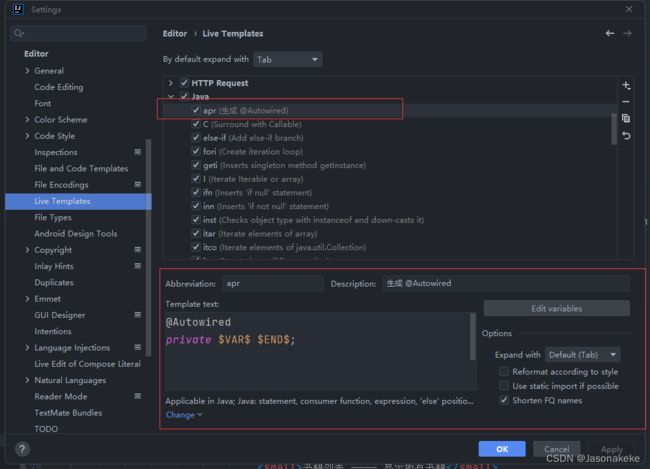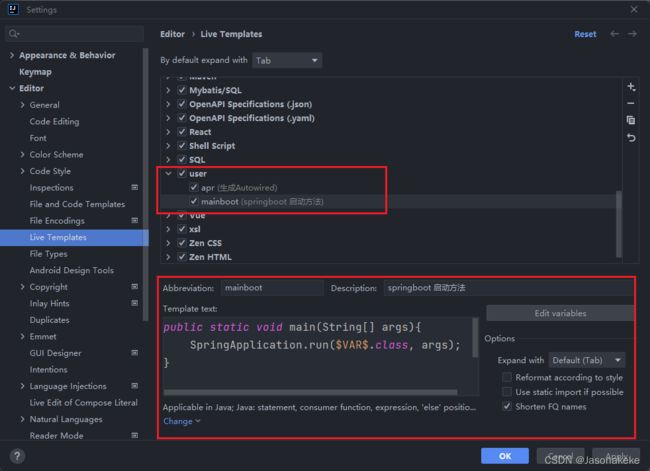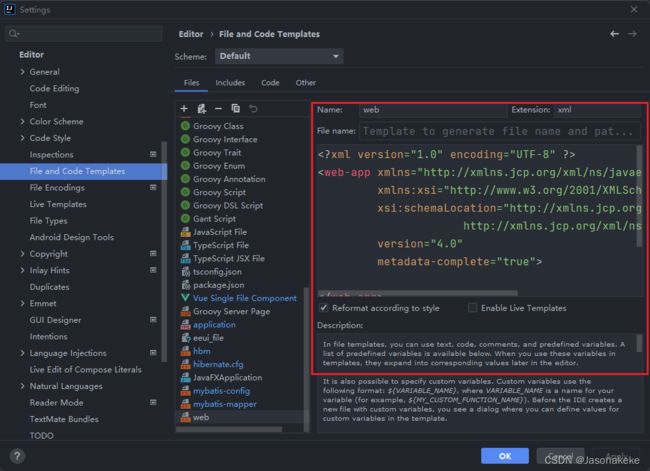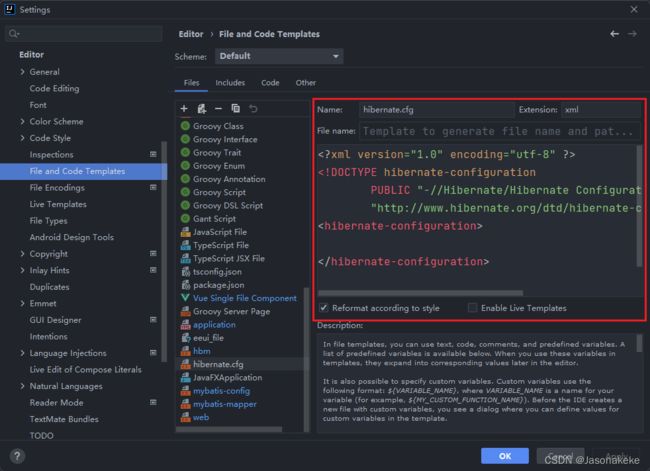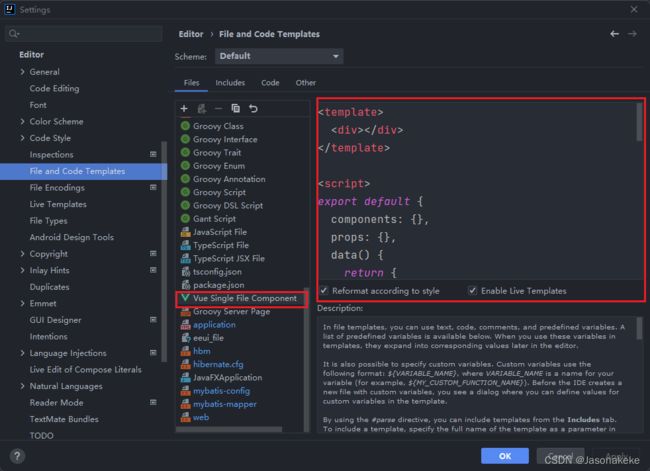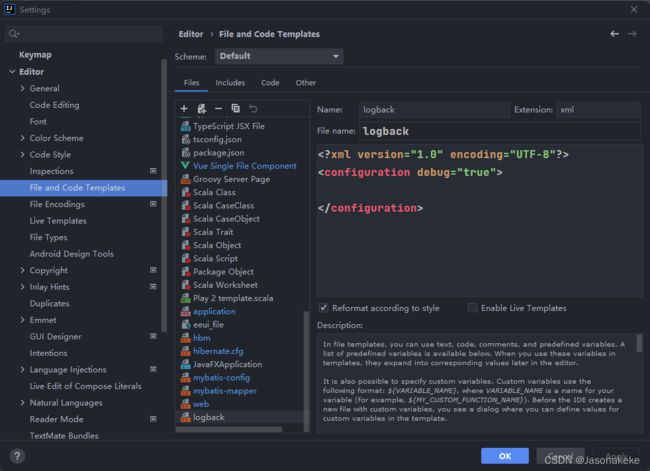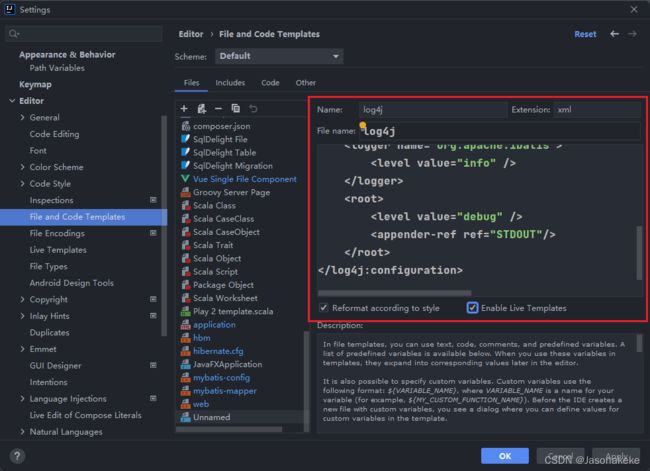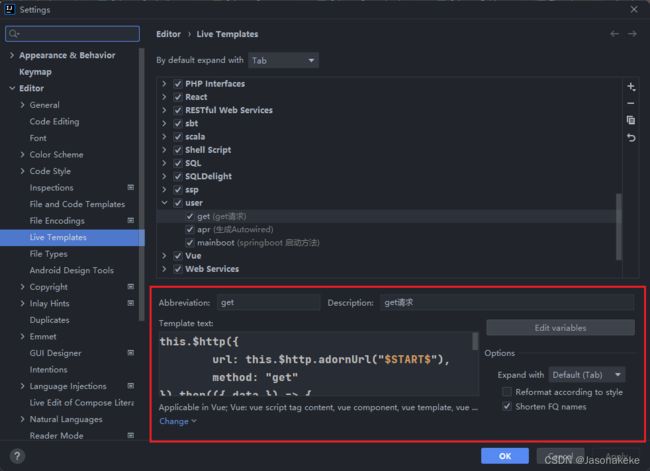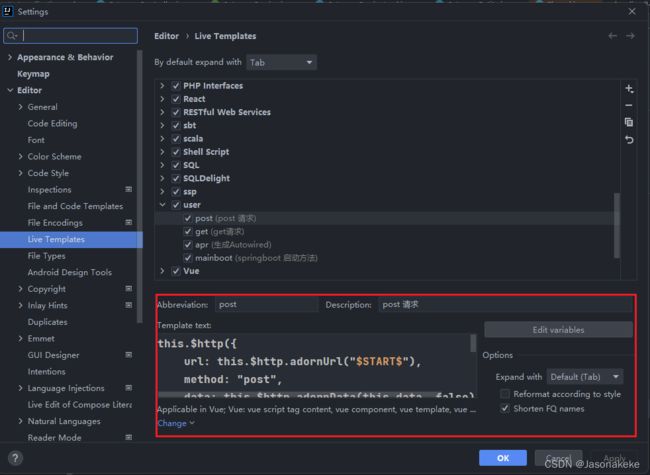IDEA初始化配置
IDEA初始化配置
- 1.文件编码配置
- 2. 修改快捷键
- 3.智能提示
- 4.优化导包
- 5.代码不折叠
- 6.不打开上一次关闭的工程,新窗口打开新工程
- 7.Ctrl + 滚轮改变字体大小
- 8.不提示更新软件
- 9.注释智能缩进
- 10.同一包下的类不以*代替
- 11.设置字体
-
- 设置编辑器字体
- 设置控制台字体
- 12.类文件头模板
- 13.参数智能提示
- 14.git自动添加
- 15.maven配置
- 16.几大优秀插件
- 17.自动编译
- 18.序列化ID
- 19.Autowired爆红
- 20.打开工具栏
- 21.文件忽略
- 22.快捷键
- 23.重复代码
- 24 创建MyBatis配置文件模板
- 25 创建mybatis-mapper文件模板
- 26 HTML格式化问题
- 27.快捷注入 Autowired
- 28. 快捷写 SpringBoot 启动类
- 29. 创建 web.xml 模板文件
- 30. 创建 hbm 模板文件
- 31. 创建 hibernate.cfg 模板文件
- 31. 修改 vue 模板文件
- 32. 创建 logback.xml 模板文件
- 33. 创建 log4j.xml 文件
- 34. 添加 vue get 请求模板
- 35. 添加 vue post 请求模板
1.文件编码配置
2. 修改快捷键
3.智能提示
4.优化导包
5.代码不折叠
6.不打开上一次关闭的工程,新窗口打开新工程
7.Ctrl + 滚轮改变字体大小
8.不提示更新软件
9.注释智能缩进
10.同一包下的类不以*代替
11.设置字体
设置编辑器字体
设置控制台字体
12.类文件头模板
/**
* @ClassName ${NAME}
* @Description
* @Author ${USER}
* @Time ${DATE} ${TIME}
* @Version 1.0
*/
13.参数智能提示
14.git自动添加
15.maven配置
maven是依赖管理工具包,虽然IDEA自带,这个不好用,我们要自己配置
https://maven.apache.org/download.cgi
<settings xmlns="http://maven.apache.org/SETTINGS/1.0.0"
xmlns:xsi="http://www.w3.org/2001/XMLSchema-instance"
xsi:schemaLocation="http://maven.apache.org/SETTINGS/1.0.0 http://maven.apache.org/xsd/settings-1.0.0.xsd">
<localRepository>D:\maven_local_spacelocalRepository>
<pluginGroups>
pluginGroups>
<proxies>
proxies>
<servers>
servers>
<mirrors>
<mirror>
<id>alimavenid>
<name>aliyun mavenname>
<url>http://maven.aliyun.com/nexus/content/groups/public/url>
<mirrorOf>centralmirrorOf>
mirror>
mirrors>
<profiles>
profiles>
settings>
16.几大优秀插件
idea插件官网
17.自动编译
18.序列化ID
19.Autowired爆红
20.打开工具栏
21.文件忽略
22.快捷键
退出代码提示:ESC
移动一行:Shift + Alt + ↑/↓
格式化: Ctrl + Alt + L
提取共性代码:Ctrl + Alt + M
代码自动填写:Alt + Enter
代码提示:Ctrl + Alt + 空格
代码跨选择:Ctrl + Alt
删除当前行:Ctrl + Y
复制当前行:Ctrl + D
向下换行:Shift + Enter
向上换行:Ctrl + Alt + Enter
查看属性方法详细:Ctrl + Q
查看属性方法在哪些地方使用了:Ctrl + F7
搜索文件:Ctrl + Shift
单行注释:Ctrl + /
块注释:Ctrl + Shift + /
多行单选:Alt + A
代码选择(列如:try+catch):Ctrl + Alt + T
在当前页搜索:Ctrl + F
全局搜索:Ctrl + Shift + F
方法折叠:Ctrl + -
方法展开:Ctrl + +
复制方法路径:Ctrl + Shift + C
关闭打开的类: Ctrl + F4
在路径中查找: Ctrl + Shift + F7
【调试部分、编译】
Ctrl+F2,停止
Alt+Shift+F9,选择 Debug
Alt+Shift+F10,选择 Run
Ctrl+Shift+F9,编译
Ctrl+Shift+F10,运行
Ctrl+Shift+F8,查看断点
F8,步过
F7,步入
Shift+F7,选择到底要 Debug 进入哪一个方法
Shift+F8,步出
Alt+Shift+F8,强制步过
Alt+Shift+F7,强制步入
Alt+F9,运行至光标处
Ctrl+Alt+F9,强制运行至光标处
F9,恢复程序
Alt+F10,定位到断点
Ctrl+F8,切换行断点
Ctrl+F9,生成项目
23.重复代码
24 创建MyBatis配置文件模板
<configuration>
configuration>
25 创建mybatis-mapper文件模板
<mapper namespace="">
mapper>
26 HTML格式化问题
27.快捷注入 Autowired
@Autowired
private $VAR$ $ENDS$;
28. 快捷写 SpringBoot 启动类
public static void main(String[] args){
SpringApplication.run($VAR$.class, args);
}
29. 创建 web.xml 模板文件
<web-app xmlns="http://xmlns.jcp.org/xml/ns/javaee"
xmlns:xsi="http://www.w3.org/2001/XMLSchema-instance"
xsi:schemaLocation="http://xmlns.jcp.org/xml/ns/javaee
http://xmlns.jcp.org/xml/ns/javaee/web-app_4_0.xsd"
version="4.0"
metadata-complete="true">
web-app>
30. 创建 hbm 模板文件
<hibernate-mapping package="">
hibernate-mapping>
31. 创建 hibernate.cfg 模板文件
31. 修改 vue 模板文件
<template>
<div>div>
template>
<script>
export default {
components: {},
props: {},
data() {
return {
};
},
// 计算属性 类似于 data 概念
computed: {},
// 监控 data 中的数据变化
watch: {},
methods: {},
// 生命周期
created() {
},
mounted() {
},
beforeCreate() {
},
beforeMount() {
},
beforeUpdate() {
},
updated() {
},
beforeDestroy() {
},
destroyed() {
},
activated() {
}
}
script>
<style scoped>style>
32. 创建 logback.xml 模板文件
<configuration debug="true">
configuration>
33. 创建 log4j.xml 文件
<log4j:configuration xmlns:log4j="http://jakarta.apache.org/log4j/">
<appender name="STDOUT" class="org.apache.log4j.ConsoleAppender">
<param name="Encoding" value="UTF-8"/>
<layout class="org.apache.log4j.PatternLayout">
<param name="ConversionParttern" value="%-5p %d{MM-dd HH:mm:ss,SSS} %m (%F:%L) \n"/>
layout>
appender>
<logger name="java.sql">
<level value="debug" />
logger>
<logger name="org.apache.ibatis">
<level value="info" />
logger>
<root>
<level value="debug" />
<appender-ref ref="STDOUT"/>
root>
log4j:configuration>
34. 添加 vue get 请求模板
this.$http({
url: this.$http.adornUrl("$START$"),
method: "get",
params: this.$http.adornParams({})
}).then(({data}) => {
}).catch(error => {
});
35. 添加 vue post 请求模板
this.$http({
url: this.$http.adornUrl("$START$"),
method: "post",
data: this.$http.adornData(data, false)
}).then(({ data }) => {
}).catch(error => {
});